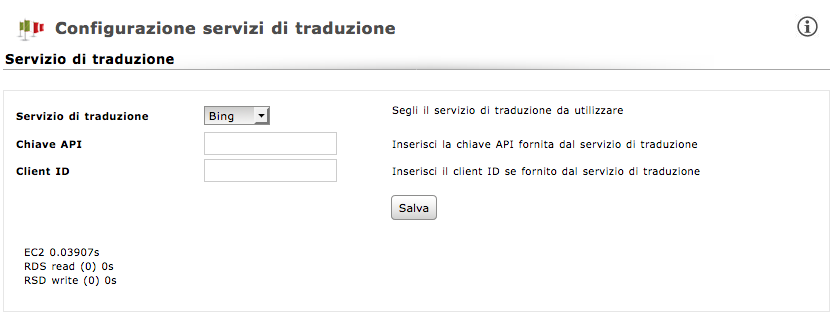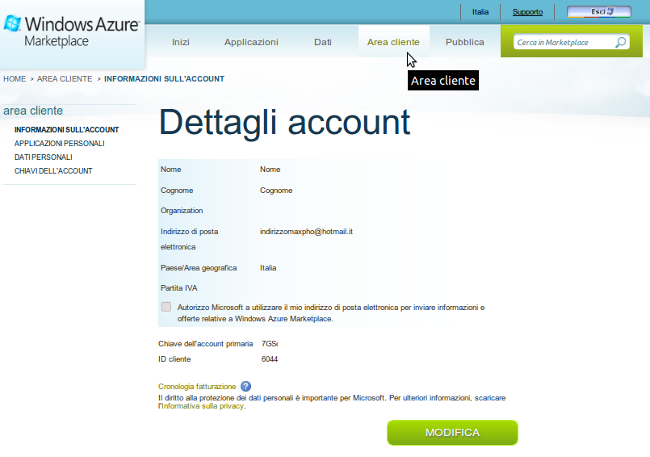È possibile integrare Maxpho Commerce con il sistema di traduzioni di Microsoft, Bing - Windows Translator.
Per utilizzare questo sistema di traduzione automatica è necessario:
- Possedere un account live. Se non disponete di un account live clicca qui per la crearne uno:.
- Effettuare la registrazione a Windows Azure.
- Effettuare una sottoscrizione al servizio.
- Creare un applicazione.
- Configurazione Maxpho per le traduzioni.
Registrazione a Windows Azure
Per prima cosa è necessario accedere al seguente url: https://datamarket.azure.com/about
Cliccate sul tasto Accedi, situato in alto a destra, utilizzando le vostre credenziali Live.
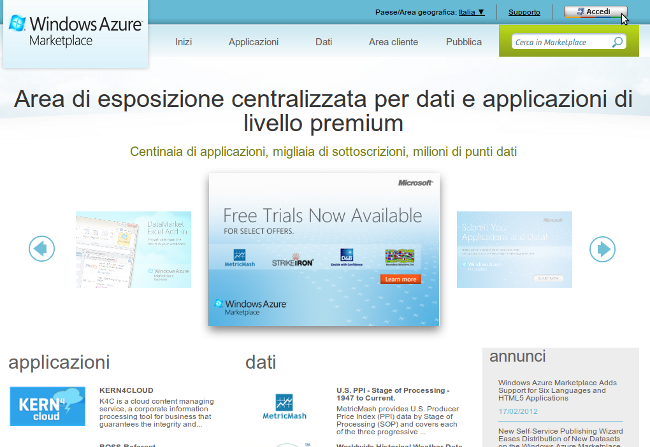
Compilate il form di registrazione e cliccate su Continua.
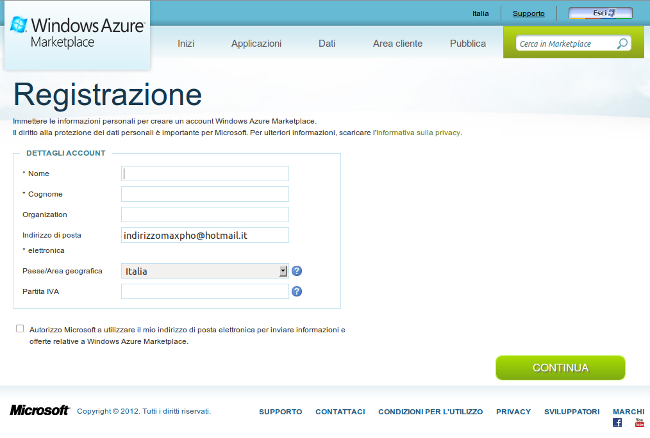
Nella schermata successiva, cliccate su Registra per accettare le condizioni del servizio.
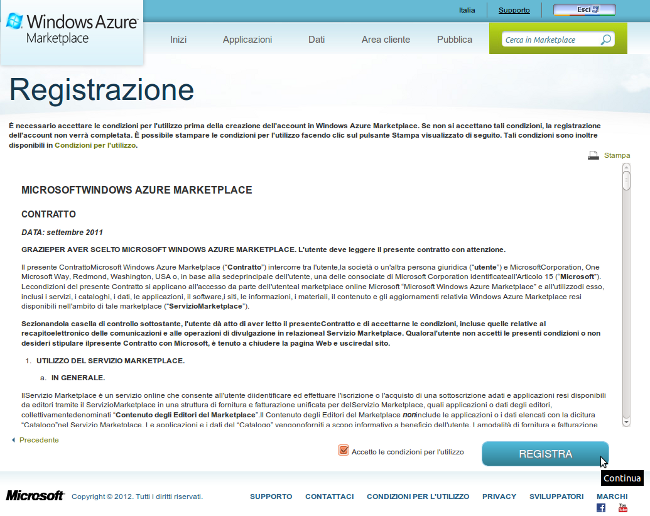
Una volta che sarete riportati nella home, cliccate su Area cliente. Salvate il valore della voce ID Cliente, vi servirà nelle fasi successive.
Sottoscrizione al servizio
Le condizioni del servizio di Windows Translate variano in base al limite mensile di caratteri traducibili che si intende impostare per il proprio account. Per usufruire della versione gratuita selezionate il limite mensile di 2.000.000 caratteri.
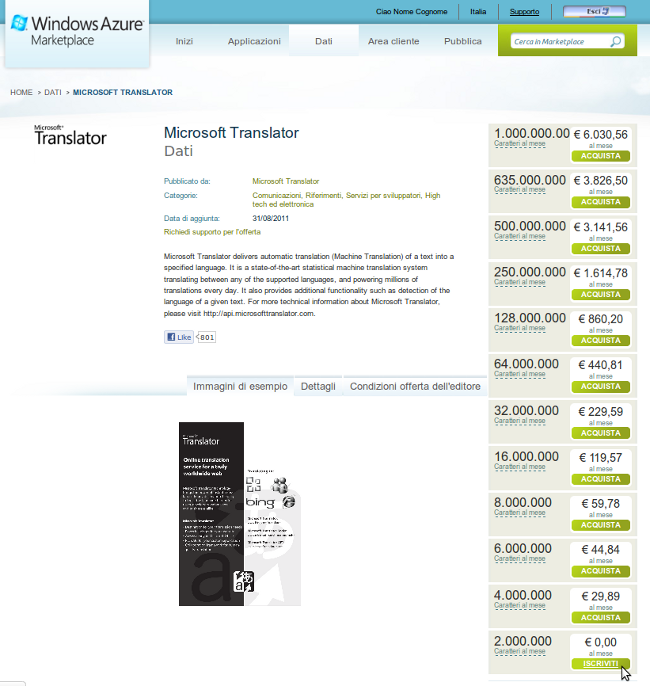
Accettate le condizioni e terminate la procedura cliccando su Iscriviti.
Creazione di un'applicazione
Per creare un applicazione e' sufficiente accedere al seguente url https://datamarket.azure.com/developer/applications ed effettuare il login con le proprie credenziali live.
Premere il tasto Registra per creare l'applicazione.

Vi verrà richiesto di compilare alcuni campi:
- ID Cliente: si tratta del codice visualizzabile nell'Area cliente.
- Nome: inserite un nome qualsiasi per l'applicazione che state creando, ad esempio "Traduttore".
- Secret Cliente: questo campo dovrebbe essere gia' compilato. Non modificatelo.
- Url di reindirizzamento: questo campo è obbligatorio, inserite un URL fittizio seguendo questo formato: https://www.indirizzofittizio.it
- Descrizione: campo facoltativo in cui potete inserire una breve descrizione dell'applicazione.
Cliccate sul tasto Crea per completare le modifiche.

Ora potete visualizzare l'applicazione appena creata. Cliccate il tasto Modifica situato a destra.
Compariranno i dettagli dell'applicazione. Annotate ID Cliente e Secret cliente , vi serviranno per le configurazioni nell'amministrazione di Maxpho Commerce.

Configurazioni Maxpho
Per poter utilizzare il servizio di traduzioni Windows Translate tramite Maxpho Commerce sarà necessario configurare il modulo traduzioni da Moduli

Traduzioni.

Impostate le voci in questo modo:
- Servizio di traduzione: Selezionate Bing dal menù a tendina
- Chiave API: inserite il Secret Cliente che avete ottenuto con la creazione dell'applicazione.
- Client ID: inserite l'ID Cliente che avete ottenuto con la creazione dell'account.
Cliccate infine su Salva e potrete usare il servizio di traduzione Windows Translate sulla vostra amministrazione di Maxpho Commerce.